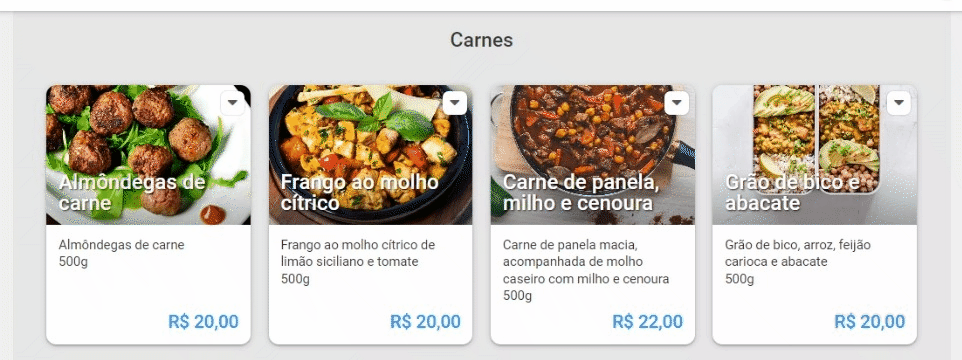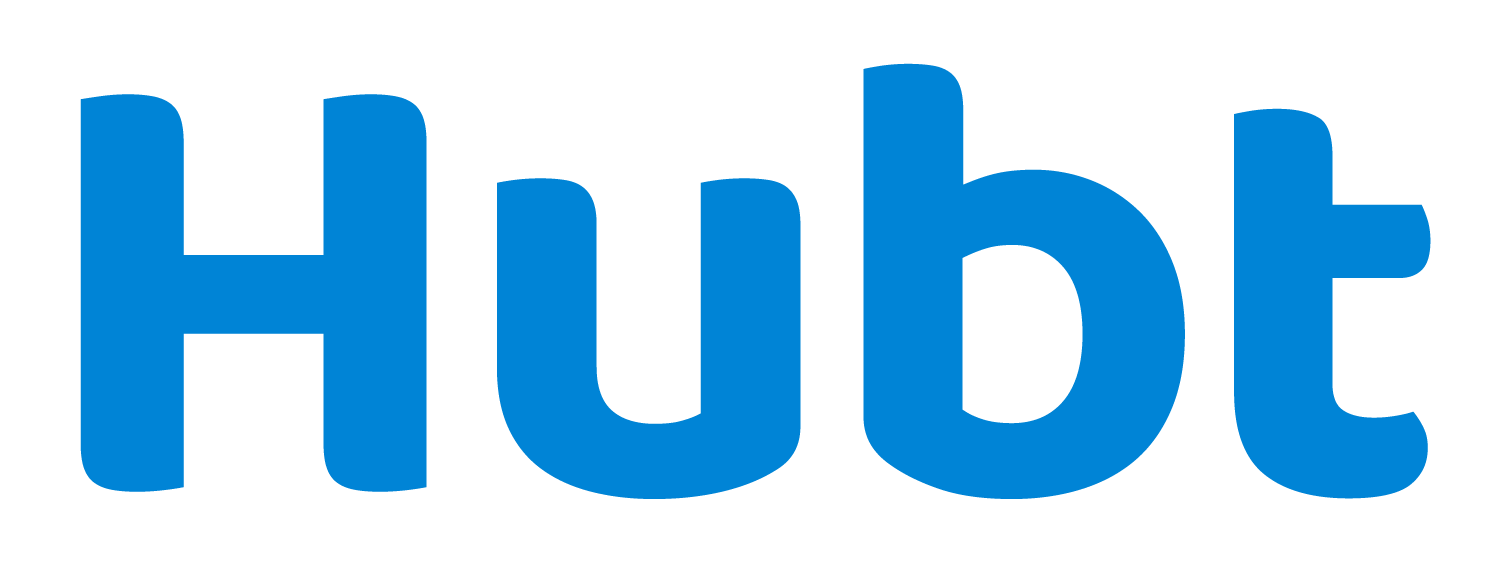1. Em uma Seção de Produtos, clique em “Adicionar Produto”;
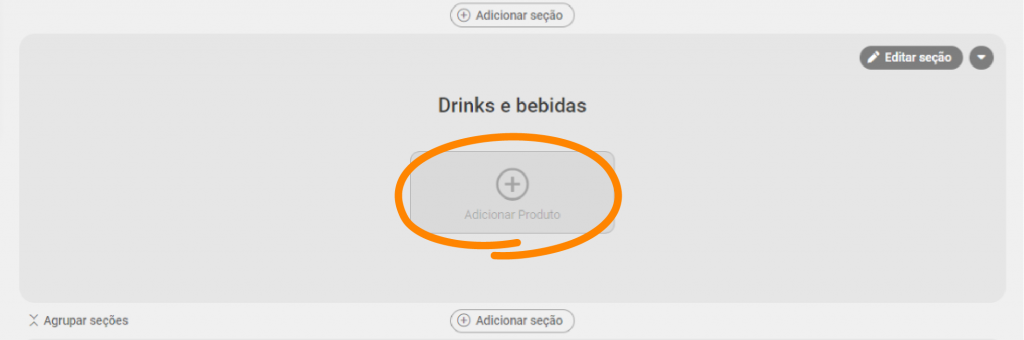
2. Você pode adicionar fotos do produto clicando em “Adicionar imagem”, se você quiser;
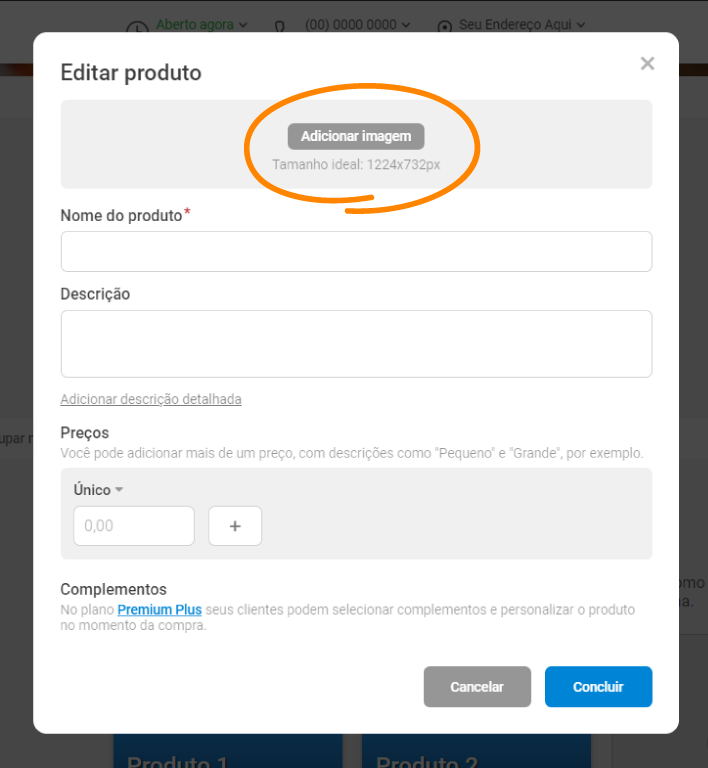
⭐ No plano gratuito (Free) você pode adicionar apenas uma imagem por produto. Nos planos premium você pode adicionar quantas imagens desejar. Clique aqui e conheça os planos disponíveis.
3. Digite o Nome do produto. Por exemplo: “Hambúrguer tradicional”;
4. Digite a Descrição do produto para detalhar seus ingredientes ou características;
⭐ Nos planos premium você pode adicionar uma “Descrição detalhada”, que aparece apenas quando o cliente clica sobre o produto. Clique aqui e conheça os planos disponíveis.
5. Insira o preço do produto
ℹ️ Você pode adicionar mais de um preço, por exemplo, “Pequeno” e “Grande”. Clique no botão de “+” para adicionar outros preços do produto.
6. Clique em “Concluir”
Prontinho! Agora você já pode inserir todos os seus produtos na página do seu estabelecimento no Hubt
Complementos e opcionais
Nos planos Premium Plus e Premium Pro é possível configurar adicionais de produtos para seus clientes no momento do pedido. É possível configurar quantidades mínimas e máximas, preço adicional, etc. Para adicionar, clique em “Adicionar grupo de complementos”.
ℹ️ Em breve teremos instruções completas sobre essa funcionalidade.
Como tornar indisponível, ocultar e deletar produtos
- Para opções como Tornar indisponível, Ocultar e Deletar, clique na seta no canto do produto desejado:
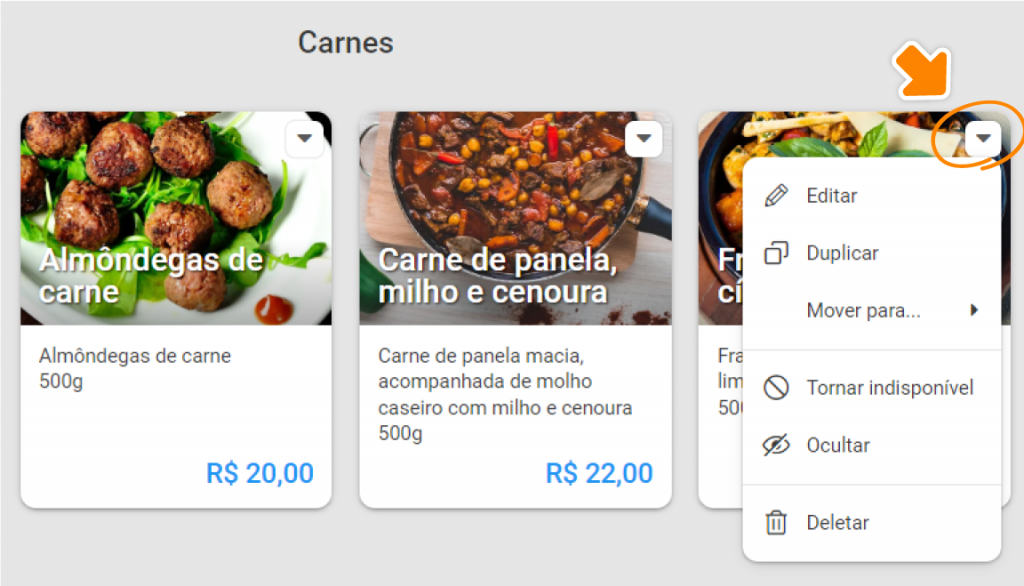
- Clique em “Tornar indisponível” caso você não tenha mais o produto, mas ainda quer que ele apareça no seu cardápio. Você pode reverter clicando em “Tornar disponível”
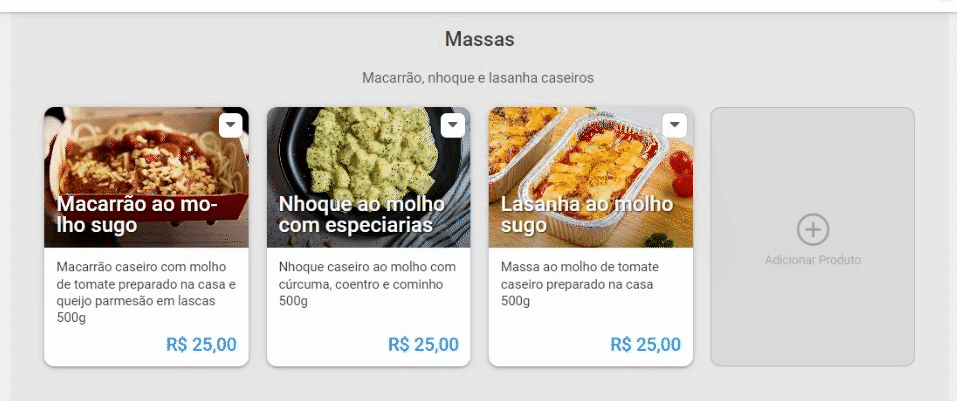
- Clique em “Ocultar” caso você queira que um produto não apareça para o cliente. Você pode reverter clicando em “Tornar produto visível”
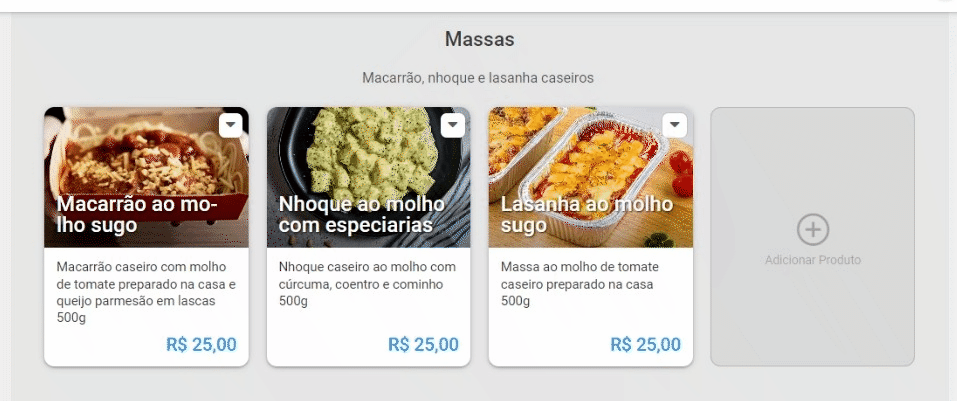
- Clique em “Deletar” para apagar o produto do seu cardápio
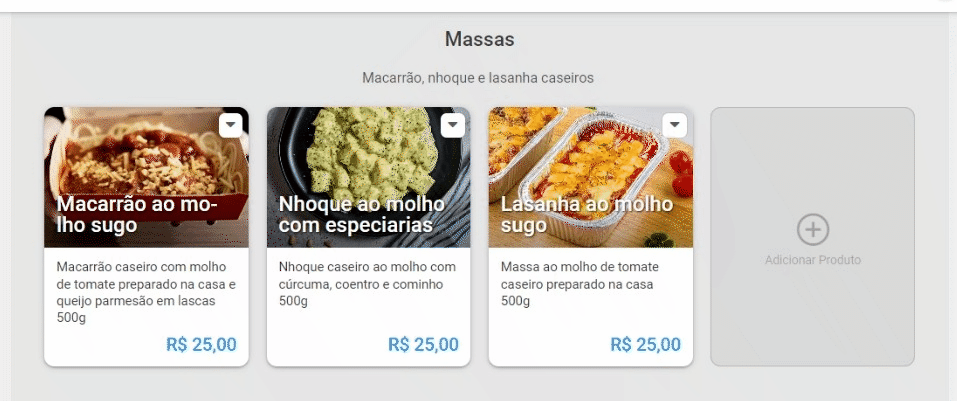
- Para fazer uma cópia de um produto, clique em “Duplicar“
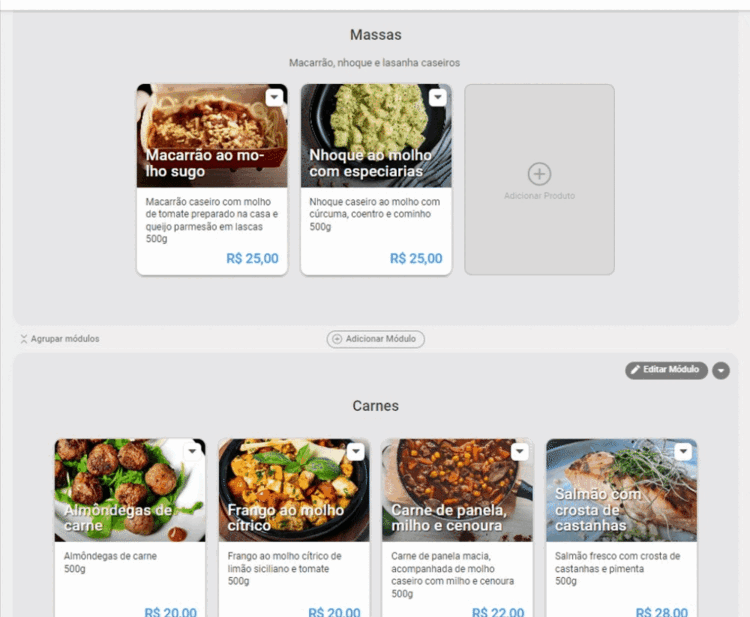
- Para mover um produto para outro módulo, clique em “Mover para” e depois clique no módulo desejado
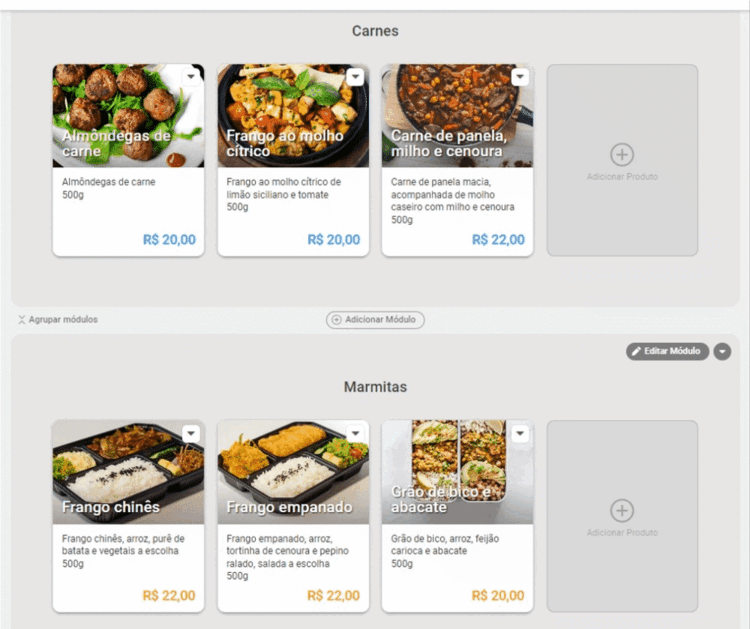
Como reordenar produtos
- Para reordenar os produtos, clique e arraste o produto para o local desejado (caso esteja utilizando pelo celular, também pressione e segure por alguns segundos antes de arrastar)